重装电脑系统是维护电脑性能和安全的重要方法之一。本文将为你详细介绍如何使用USB重装WindowsXP操作系统。
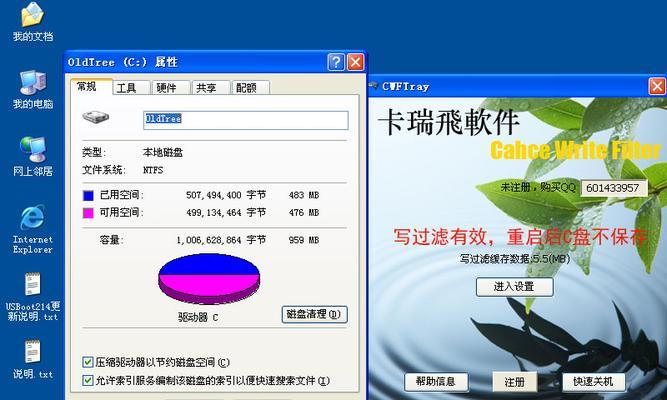
准备所需材料
你需要准备一台运行正常的电脑,一根空白的USB闪存驱动器(容量至少为4GB),以及一个安装WindowsXP系统的光盘或ISO镜像文件。
下载和准备启动盘制作工具
在运行正常的电脑上下载并安装一个可靠的启动盘制作工具,如Rufus。打开Rufus软件后,在设备选项中选择你的USB闪存驱动器。接下来,在引导选择中,点击浏览按钮,并选择你下载的WindowsXPISO镜像文件。
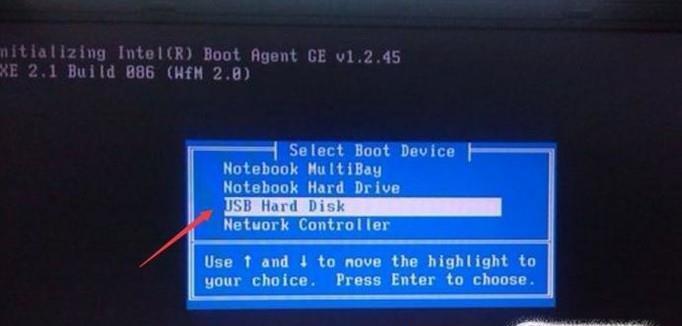
格式化USB驱动器并创建启动盘
在Rufus软件中,选择“MBR”分区方案,然后在文件系统选项中选择“FAT32”。点击“开始”按钮,Rufus将格式化你的USB闪存驱动器并创建一个可启动的WindowsXP安装盘。
设置电脑从USB启动
重启你要重装系统的电脑,并进入BIOS设置。在启动选项中,找到“BootSequence”(引导顺序)或类似的选项。将USB设备移动到首位,以便电脑从USB启动。保存设置并退出BIOS。
插入启动盘并重启电脑
将制作好的USB启动盘插入重装电脑的USB接口,然后重启电脑。电脑将自动从USB启动,进入WindowsXP安装界面。
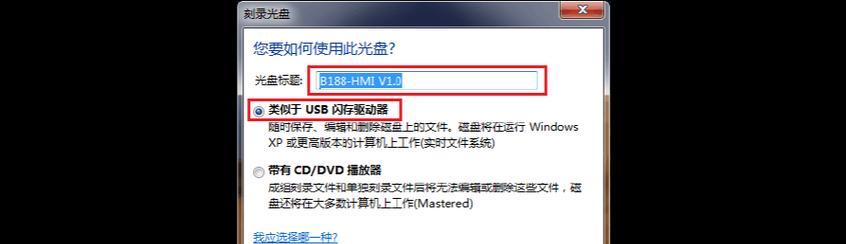
按照安装向导进行操作
按照屏幕上的提示,在安装向导中选择语言、时区和键盘布局等选项。然后点击“安装Windows”按钮开始安装过程。
选择分区和格式化
在安装界面上,选择你想要安装WindowsXP系统的分区。如果你想要清除所有数据并重新分区,请选择“使用未分区空间”或“删除分区”。如果你只想更新系统而不删除任何文件,请选择“保留现有分区”。
等待系统复制文件
安装过程将自动复制系统文件到硬盘上。这个过程可能需要一些时间,具体时间取决于你的电脑性能和硬盘速度。
重启电脑和安装设备驱动程序
安装完成后,系统将提示你重新启动电脑。重启后,系统将开始安装设备驱动程序,以确保所有硬件正常工作。
输入WindowsXP许可证密钥
在安装过程中,系统会要求你输入WindowsXP的许可证密钥。在安装光盘上或系统包装盒上可以找到该密钥。输入完毕后,点击“下一步”继续安装。
设置用户账户和计算机名
按照安装向导的指示,设置一个管理员账户和计算机名。你可以输入你喜欢的名称,并设置一个强密码来保护你的电脑。
完成安装
等待系统完成最后的配置和安装过程。一旦安装完成,系统将自动进入WindowsXP桌面。
更新系统和安装驱动程序
进入WindowsXP桌面后,立即连接到互联网并更新系统以获取最新的补丁和安全更新。随后,安装必要的设备驱动程序,以确保所有硬件正常工作。
恢复个人文件和软件
如果你之前备份了个人文件和软件,现在可以将它们恢复到新系统中。可以使用外部存储设备或云存储来传输备份文件。
注意事项和常见问题
在使用USB重装XP系统时,请注意备份重要文件,确保电脑电源稳定,充分了解你的硬件设备以安装相应的驱动程序。在安装过程中遇到问题时,可以查阅相关的使用手册或在线教程进行排除。
使用USB重装XP系统是一种快捷、简便的方法,无需光驱也能完成系统安装。按照本文提供的步骤,你可以轻松完成XP系统的重新安装,保持电脑的稳定和性能。

















